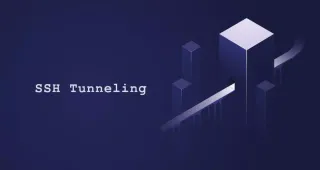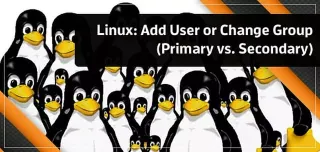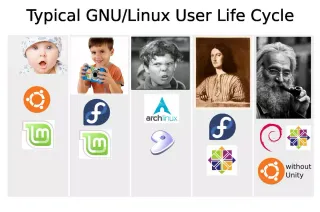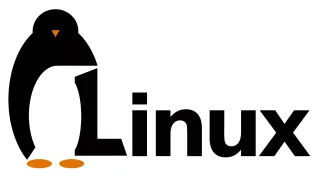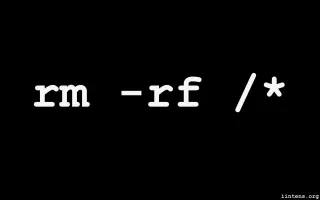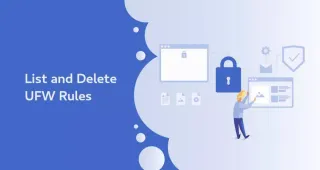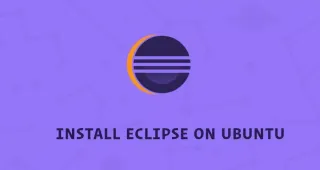
如何在Ubuntu 20.04上安装Eclipse IDE
Eclipse 是使用最广泛的 Java 集成开发环境(IDE)。它可以通过插件扩展,也可以用于其他编程语言的开发,例如C ++,JavaScript和 PHP 。 Ubuntu存储库中可用的Eclipse安装包(版本3.8.1)已过时。最简单的方法是使用 snappy 打包系统在Ubuntu 18.04上安装最新的Eclipse IDE。在本教程中,我们将向您展示如何在Ubuntu 18.04计算机上安装最新的Eclipse IDE。
Eclipse是使用最广泛的Java集成开发环境(IDE)。它可以通过插件扩展,也可以用于其他编程语言的开发,例如C ++,JavaScript和 PHP 。
Ubuntu存储库中可用的Eclipse安装包(版本3.8.1)已过时。最简单的方法是使用 snappy 打包系统在Ubuntu 18.04上安装最新的Eclipse IDE。
在本教程中,我们将向您展示如何在Ubuntu 18.04计算机上安装最新的Eclipse IDE。
先决条件
在继续学习本教程之前,请确保您以具有sudo权限的用户身份登录。
安装Eclipse
在撰写本文时,Eclipse的最新稳定版本是Eclipse 2019-03。
要在Ubuntu系统上安装Eclipse,请执行以下步骤:
Eclipse是一个基于Java的应用程序,它需要安装Java运行时环境(JRE)才能运行。 使用以下选项安装默认的OpenJDK软件包:
sudo apt install default-jre在系统上下载并安装Eclipse snap软件包,通过键入:
sudo snap install --classic eclipse成功安装Eclipse时,您应该看到以下输出:
eclipse 2019-03 from Snapcrafters installed启动Eclipse
现在您的Ubuntu系统上已安装Eclipse,您可以通过单击Eclipse图标(Activities -> Eclipse)启动它:
首次启动Eclipse时,将出现如下所示的窗口,要求您选择工作区目录:
默认目录应该可以。点击Launch继续:
结论
您已经了解了如何在Ubuntu 18.04计算机上安装Eclipse。您现在可以开始处理Java项目。
要查找有关如何开始使用Eclipse的更多信息,请访问 Eclipse文档页面。
如有任何疑问,请在下面发表评论。